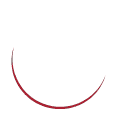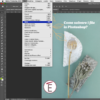Compositing in Photoshop, di cosa parliamo?
Photoshop compositing, ovvero come fondere più immagini in modo creativo e realistico.
La tecnica che permette di fondere più immagini nella stessa scena in maniera fotorealistica prende il nome di compositing. Il compositing non è solo tecnica, ma è anche, e soprattutto, un’espressione di creatività che viene impiegata nell’ambito della comunicazione.
Il software per compositing (bidimensionale non animato) per eccellenza è Photoshop. Grazie al compositing in Photoshop è possibile realizzare scene uniche e fuori dalla realtà.

Un esempio di compositing realizzato in Adobe Photoshop
Per un buon compositing in Photoshop
Per unire foto realisticamente più immagini nella stessa scena è importante avere una chiara idea di quello che si vuole realizzare: ottenere le giuste foto di partenza è indispensabile, capire come far combaciare i toni e la luminosità dei diversi materiali a disposizione altrettanto.
Il compositing non è appannaggio esclusivo di Photoshop; molto spesso si parla di compositing anche nell’ambito del 3D e del montaggio video. In ogni caso, Photoshop può risultare indispensabile anche in quelle circostanze.Non di rado infatti più render vengono fusi in Photoshop e ritoccati per dare maggiore realismo alla scena; ovvero, si fa compositing in Photoshop.
In questo articolo vogliamo aiutarti a capire quello che c’è da sapere in Photoshop prima di cimentarti in un compositing.
Se sei alle prime armi con questo software ti consigliamo uno dei nostri corsi più popolari e apprezzati di sempre.
Come fare compositing in Photoshop.
l primo step per un compositing di successo è reperire il materiale fotografico giusto. Se hai bisogno di immagini ti consigliamo due siti piuttosto popolari e gratuiti:
https://www.pexels.com/ e https://unsplash.com/ .
Chiaramente, se la ricerca delle immagini su questi siti non andasse a buon fine, adobe stock rappresenta una miniera di contenuti (a pagamento) da cui poter attingere. Nell’esempio che proponiamo in questo articolo ci sono solo due foto, un pesce rosso e un incrocio di una città metropolitana trafficata, entrambi provenienti da pexels.

Le due fotografie usate per il compositing in Photoshop provenienti da Pexels.com
Scontornare le foto per compositing Photoshop.
Saper scontornare i soggetti ( o qualunque altra cosa) per fare del buon compositing in Photoshop è essenziale. Scontornare significa isolare una porzione dell’immagine per poterla lavorare separatamente dal resto della foto e, eventualmente, incollarla altrove. Per poter scontornare con efficacia è bene prendere la mano con i principali strumenti di selezione di Photoshop, come: la bacchetta magica, la selezione rapida, il lasso magnetico e , il più recente e rapidissimo, SELEZIONA SOGGETTO nel menù Seleziona. Una volta realizzato uno scontorno è indispensabile saper lavorare con le maschere. Trovi un articolo dettagliato sulle maschere a questo link. Le maschere non sono altro che una modalità non distruttiva per lavorare la tua selezione, garantendoti quindi la possibilità di modificare eventualmente i bordi in corso d’opera se necessario.
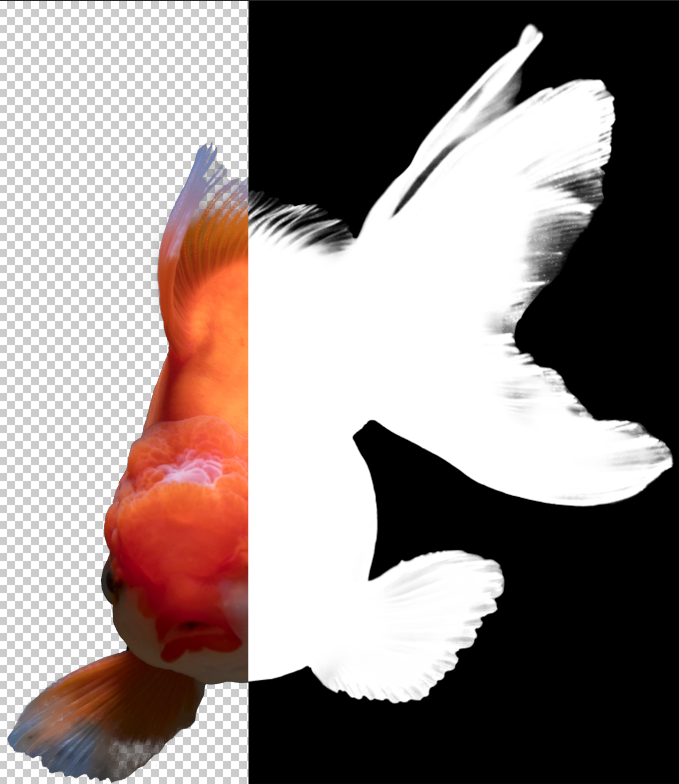
Un esempio di maschera originata da una selezione complessa in Adobe Photoshop
Trasformare le foto in Photoshop per fare compositing
Una volta scontornato il soggetto della tua foto sarà necessario posizionarlo nella scena; per farlo sarà indispensabile conoscere lo strumento di trasformazione di Photoshop, il classico CMD+T / CTRL+T. Lo strumento di trasformazione ti permetterà di ridimensionare il tuo soggetto e, al tempo stesso, rispettare la prospettiva della scena grazie alle funzioni inclina e distorci. A volte, per poter rispettare la prospettiva della scena dove si inserisce il soggetto può essere utile farsi aiutare dal filtro “fuoco prospettico“, che ti da l’opportunità di aggiustare con dei piani prospettici la foto. In questa fase è possibile intravedere già i primi risultati del compositing.
Fondere le foto per il compositing in Photoshop
La parte più divertente ma anche tecnicamente più difficile del compositing in Photoshop, dopo lo scontorno, è rappresentata dalla fusione vera e propria delle foto per dare l’idea che i vari componenti appartengano alla stessa scena. Per fare questo in Photoshop ci serviamo di diverse opzioni, i metodi di fusione (al momento nel pannello livelli ne troviamo 27) e le opzioni per la fusione avanzata nella finestra stile livello che si apre facendo doppio click sulla parte vuota del nome del livello.
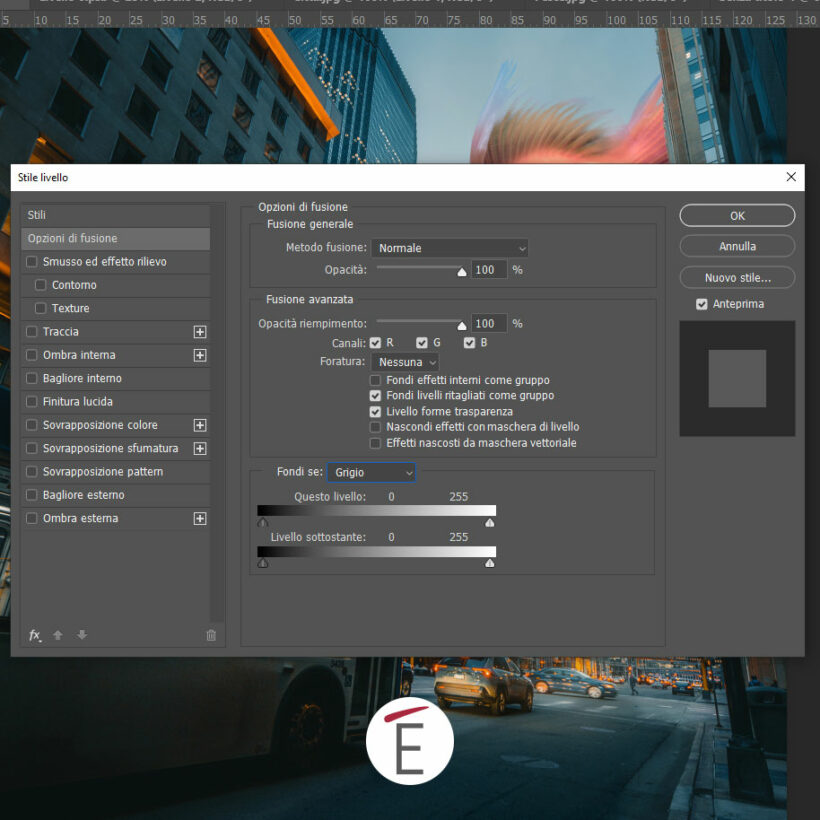
La finestra Stile Livello che mostra le opzioni di fusione avanzata
I metodi di fusione in Photoshop rappresentano il meccanismo con cui il software prende i pixel del livello che sta sopra e li fonde con qualunque cosa ci sia sotto quel livello. È inverosimile poter ricordare cosa fa ciascuno dei 27 metodi di fusione in Photoshop; il programma però mostra dei divisori per aiutare a individuare i metodi sulla base del comportamento; ci sono metodi come il moltiplica che scuriscono il livello fondendolo con quello sotto, e metodi come lo schiarisci che fanno esattamente il contrario. Ci sono poi metodi di fusione come il sovrapponi che ignorano i pixel grigi al 50% e fanno operazioni diverse in base alla luminosità minore o maggiore rispetto a questa soglia.
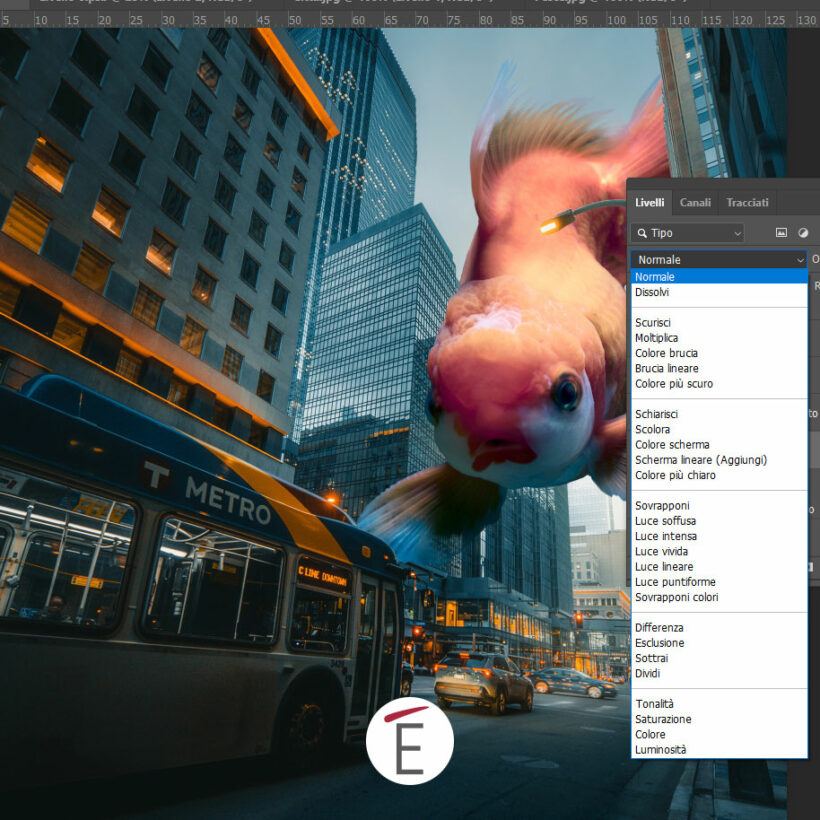
Come appaiono i metodi di fusione nel pannello dei livelli.
Insieme alle opzioni di fusione avanzata nella finestra stili livello i metodi di fusione rappresentano un vero e proprio turning point del vostro lavoro di composizione. Se state cercando un corso su questo argomento ti proponiamo il corso Photoshop Avanzato
Regolare i toni e i colori per il compositing in Photoshop
Dopo aver scontornato, riposizionato e fuso il soggetto nella nostra composizione è arrivato il momento di far combaciare i toni (ombre, luci e mezzitoni) e i colori tra i vari elementi. Per questa operazione si lavora quasi esclusivamente con i livelli di regolazione, come: tonalità/saturazione, curve, valori tonali e correzione colore selettiva. I livelli di regolazione possono essere arricchiti con delle maschere e , soprattutto, essere usati in combinazione con i metodi di fusione! Se stai cercando un corso su questi argomenti ti proponiamo questo nostro corso Photoshop Intermedio
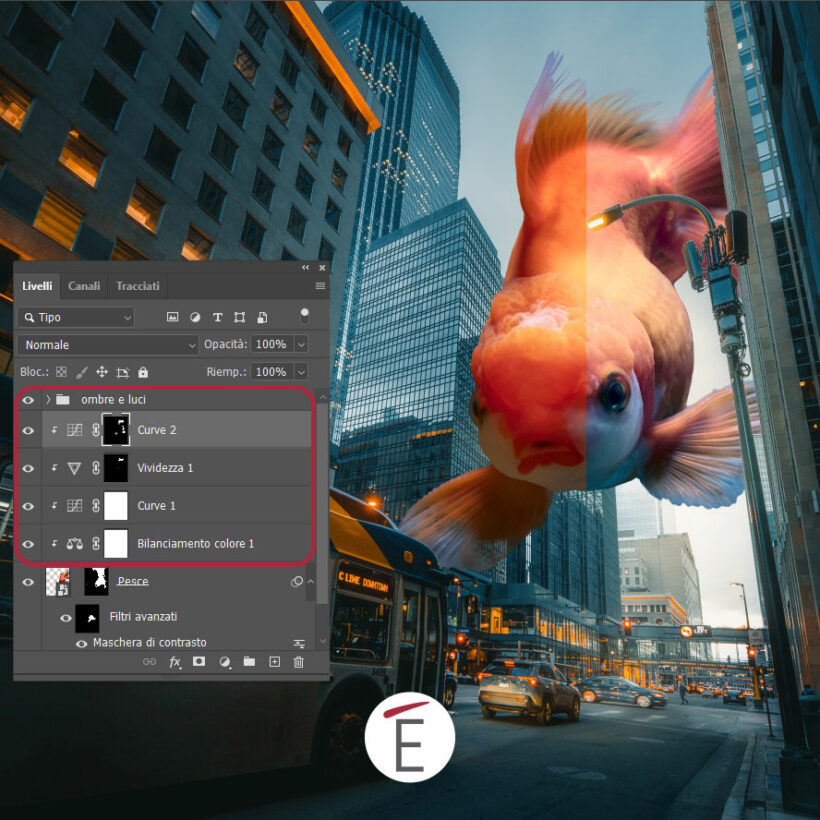
Un esempio di livelli di regolazioni con maschere di livello raggruppati in Adobe Photoshop.
Ultimi ritocchi per il compositing.
I dettagli nel compositing possono fare la differenza. Ad esempio, controlla che le ombre di un soggetto seguano la direzione delle luci della foto principale, la presenza o meno di riflessi sulle superfici sia rispettata e eventualmente far combaciare la grana di una foto con un ‘altra.
Conclusioni
Comporre più foto insieme in maniera fotorealistica e dare l’illusione che facciano parte dello stesso mondo è l’arte del compositing in Photoshop. Per realizzare compositing in Photoshop di successo è necessario conoscere gli strumenti di selezione, il funzionamento delle maschere, i metodi di fusione (e fusione avanzata) e i livelli di regolazione. Da Espero trovi corsi di Photoshop che coprono tutti questi argomenti (incluso ovviamente il photoshop compositing). Dai uno sguardo alla nostra sezione:
https://www.espero.it/corsi-photoshop/